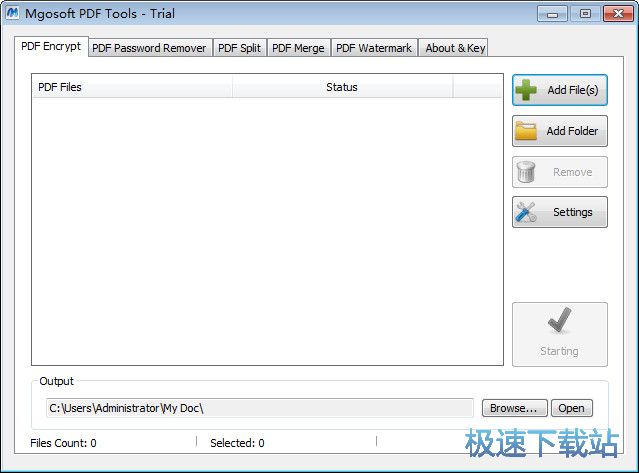Mgosoft PDF tools向PDF文档添加文字水印教程
时间:2018-08-20 17:52:15 作者:Joe 浏览量:35
Mgosoft PDF tools是一款好用的PDF文档编辑工具。使用Mgosoft PDF tools可以轻松对PDF文档添加文字水印;
- 进入下载

- Mgosoft PDF tools 7.0.1 共享版
大小:2.19 MB
日期:2018/8/21 11:54:02
环境:WinXP, Win7, Win8, Win10, WinAll
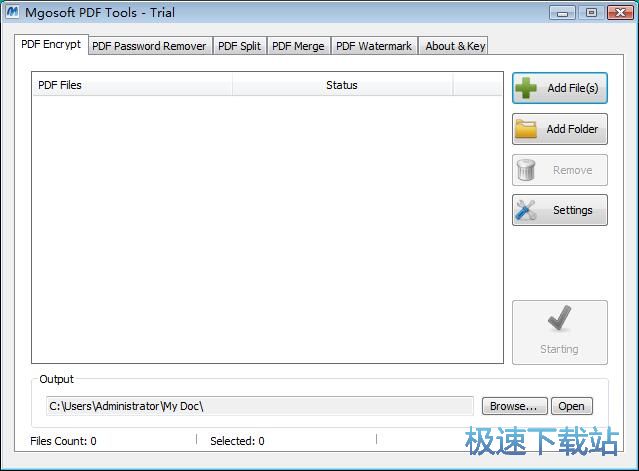
极速小编这一次就给大家演示一下怎么使用Mgosoft PDF tools对PDF文档添加文字水印吧。点击Mgosoft PDF tools主界面中的PDF WatermarkPDF水印,进入PDF文档水印添加功能界面;
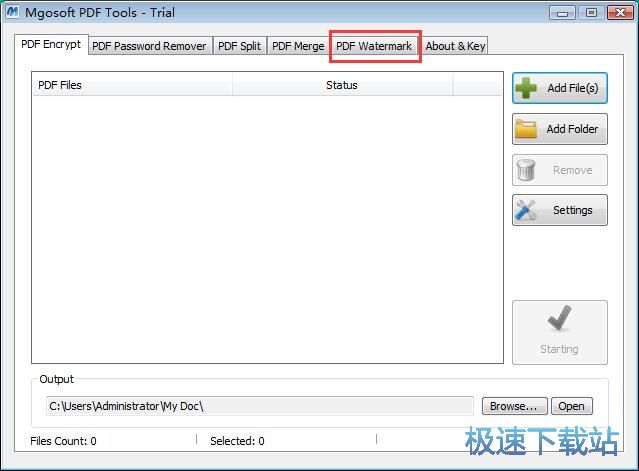
点击Mgosoft PDF tools主界面中的Add File(s)添加文件,打开文件浏览窗口,选择本地PDF文档;
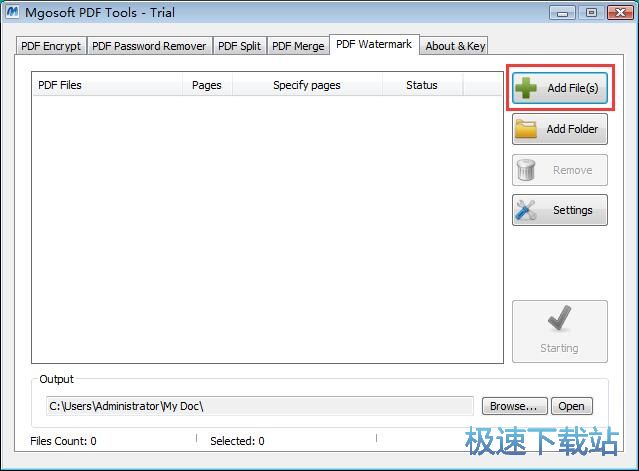
在文件浏览窗口中,根据PDF文档的存放路径,在文件夹中找到想要添加水印的PDF文档。选中PDF文档后点击打开,就可以将PDF文档导入到Mgosoft PDF tools中;
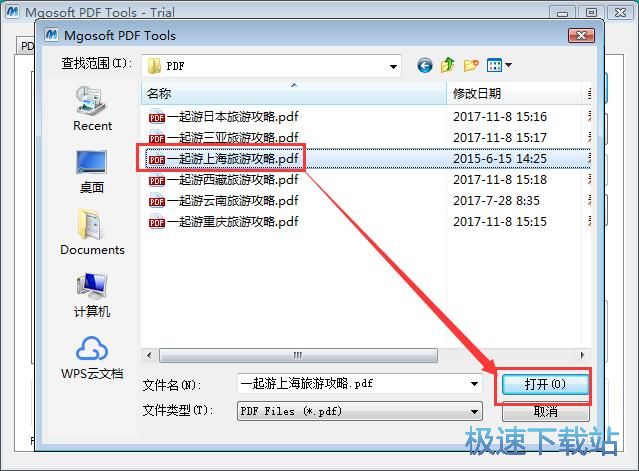
PDF文档成功导入到Mgosoft PDF tools中,在PDF文档列表中就可以看到选择导入到的PDF文档。点击Mgosoft PDF tools主界面中的settings就可以打开PDF文档文字水印设置界面;

在文字水印设置界面中国内点击Add Text,就可以打开文字水印编辑窗口;
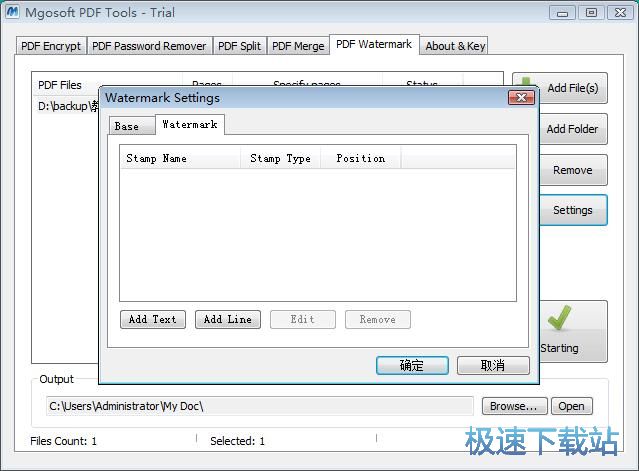
在文字水印编辑窗口中直接在Text输入框中输入文字水印内容。文字水印输入完成后点击OK,就可以完成文字水印设置;
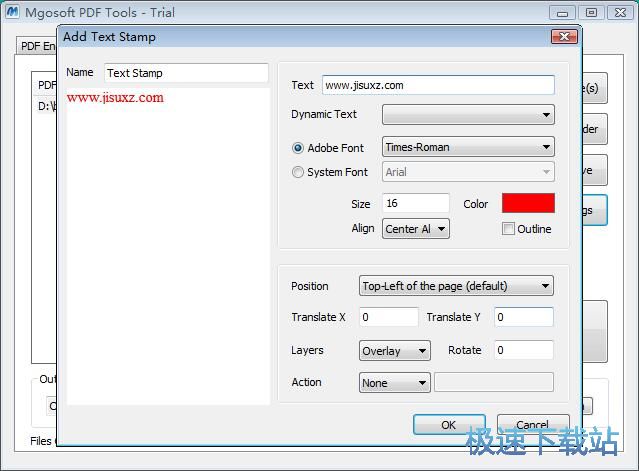
如果之前使用过Mgosoft PDF tools,软件会保留上一次使用的PDF文件输出路径设置。点击Mgosoft PDF tools主界面中的starting开始,开始添加文字水印;
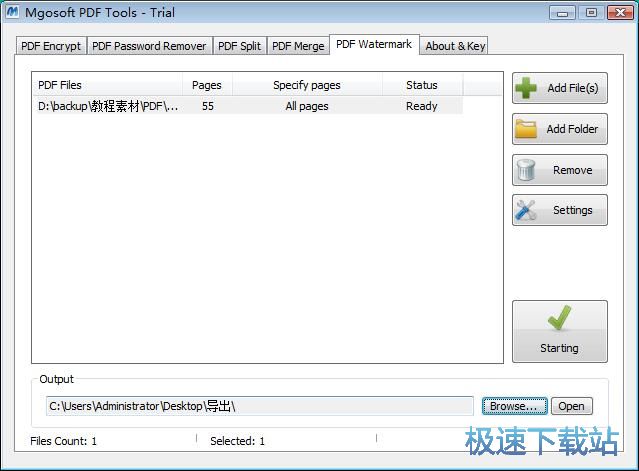
Mgosoft PDF tools正在对PDF文档添加文字水印。文字水印添加需要一定的时间,请耐心等待水印添加完成;
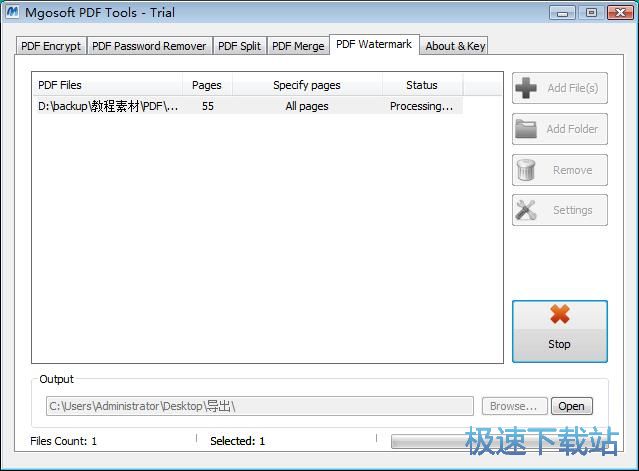
文字水印成功,这时候我们打开PDF文档输出路径文件夹,就可以看到使用Mgosoft PDF tools添加文字水印得到的PDF文档。双击PDF文档就可以打开查看文字水印;

打开PDF文档。我们就可以看到文字水印被成功添加到PDF文档每一页的左上角。

Mgosoft PDF tools的使用方法就讲解到这里,希望对你们有帮助,感谢你对极速下载站的支持!
Mgosoft PDF tools 7.0.1 共享版
- 软件性质:国外软件
- 授权方式:共享版
- 软件语言:英文
- 软件大小:2239 KB
- 下载次数:94 次
- 更新时间:2019/3/28 2:15:10
- 运行平台:WinAll...
- 软件描述:Mgosoft PDF tools是一款国外专业的PDF多功能工具箱,主要功能包... [立即下载]
相关资讯
相关软件
- 怎么将网易云音乐缓存转换为MP3文件?
- 比特精灵下载BT种子BT电影教程
- 土豆聊天软件Potato Chat中文设置教程
- 怎么注册Potato Chat?土豆聊天注册账号教程...
- 浮云音频降噪软件对MP3降噪处理教程
- 英雄联盟官方助手登陆失败问题解决方法
- 蜜蜂剪辑添加视频特效教程
- 比特彗星下载BT种子电影教程
- 好图看看安装与卸载
- 豪迪QQ群发器发送好友使用方法介绍
- 生意专家教你如何做好短信营销
- 怎么使用有道云笔记APP收藏网页链接?
- 怎么在有道云笔记APP中添加文字笔记
- 怎么移除手机QQ导航栏中的QQ看点按钮?
- 怎么对PDF文档添加文字水印和图片水印?
- 批量向视频添加文字水印和图片水印教程
- APE Player播放APE音乐和转换格式教程
- 360桌面助手整理桌面图标及添加待办事项教程...
- Clavier Plus设置微信电脑版快捷键教程
- 易达精细进销存新增销售记录和商品信息教程...